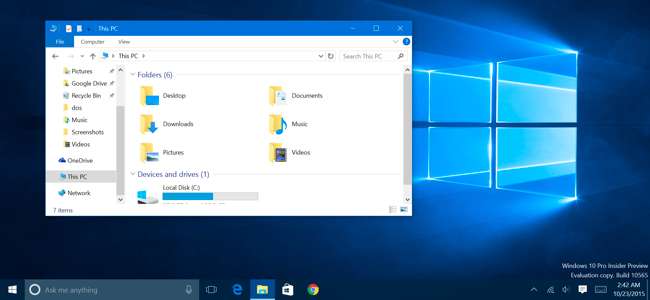
Pierwsza duża aktualizacja systemu Windows 10, która powinna pojawić się dzisiaj za pośrednictwem Windows Update, rozwiązuje wiele problemów związanych z systemem Windows 10. Microsoft usprawnia aktywację, przywraca kolorowe paski tytułów okien, integruje Skype i ulepsza przeglądarkę Edge. Ale dodali też reklamy do menu Start.
Ta wersja była określana jako „Próg 2” w fazie rozwoju - sam Windows 10 był nazywany „Progiem”. Zgłosi się jako wersja „1511”, ponieważ została wydana jedenastego miesiąca 2015 r. Pojawi się za pośrednictwem usługi Windows Update - nie za pośrednictwem Sklepu, tak jak zrobił to Windows 8.1 .
Uwaga redaktora: ten artykuł został napisany kilka tygodni temu, ale publikujemy go ponownie dzisiaj, ponieważ nowa aktualizacja została właśnie wydana.
Możesz aktywować system Windows 10 za pomocą klucza produktu Windows 7, 8 lub 8.1
ZWIĄZANE Z: Jak w łatwy sposób przeprowadzić czystą instalację systemu Windows 10
Aktywacja systemu Windows 10 była mylącym bałaganem. Kiedy został pierwotnie wydany, Microsoft tak naprawdę nie wyjaśnił, jak działał proces aktualizacji. Zrobiliśmy badania i wyjaśnił, jak wyczyścić instalację systemu Windows 10 , co było niepotrzebnym zagmatwaniem. Później Microsoft opublikował dokumentację na swojej stronie internetowej, próbując wyjaśnić te rzeczy.
Aktywacja działa teraz tak, jak powinna. Podczas instalowania systemu Windows 10 możesz wprowadzić klucz produktu systemu Windows 7, 8 i 8.1 komputera i powinien on zostać prawidłowo aktywowany, jeśli ten komputer kwalifikował się do uaktualnienia.
Proces „uprawnień cyfrowych” - w którym komputer aktywuje się automatycznie bez wprowadzania klucza produktu - jest również lepiej wyjaśniony. W obszarze Ustawienia> Uaktualnienie i zabezpieczenia> Aktywacja zobaczysz teraz „Windows 10 na tym urządzeniu został aktywowany z uprawnieniem cyfrowym”, jeśli został aktywowany bez konieczności posiadania klucza produktu.
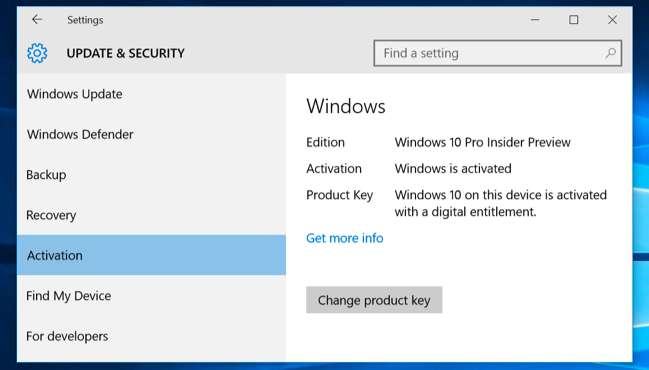
Kolorowe paski tytułowe powróciły
Kolorowe paski tytułu są z powrotem, więc nie musisz wykonywać okropne hacki jeśli nie lubisz tych standardowych białych pasków tytułu. Po prostu przejdź do Ustawienia> Personalizacja> Kolory i upewnij się, że opcja „Pokaż kolor na ekranie startowym, pasku zadań, centrum akcji i pasku tytułu” jest włączona. Kolor, który tutaj wybierzesz, będzie używany dla pasków tytułowych.
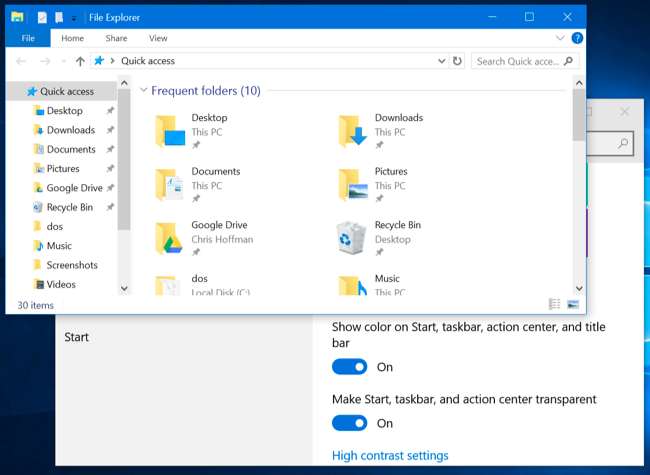
Menu Start zawiera reklamy aplikacji
ZWIĄZANE Z: Menu Start powinno być święte (ale to wciąż katastrofa w Windows 10)
Menu Start będzie teraz pokazywać „sporadyczne sugestie” polecające aplikacje, które należy zainstalować po otwarciu. Jego po prostu kolejna funkcja, która sprawia, że menu Start jest hałaśliwe dla użytkowników systemu Windows 10. Ale podobnie jak reklamy aplikacji w Microsoft Edge, ta funkcja zachęca użytkowników systemu Windows 10 do instalowania i używania większej liczby aplikacji ze Sklepu. Microsoft naprawdę chce, żeby tak się stało.
Jeśli chcesz, możesz wyłączyć te reklamy. Przejdź do Ustawienia> Personalizacja> Start i wyłącz opcję „Od czasu do czasu wyświetlaj sugestie w menu Start”.
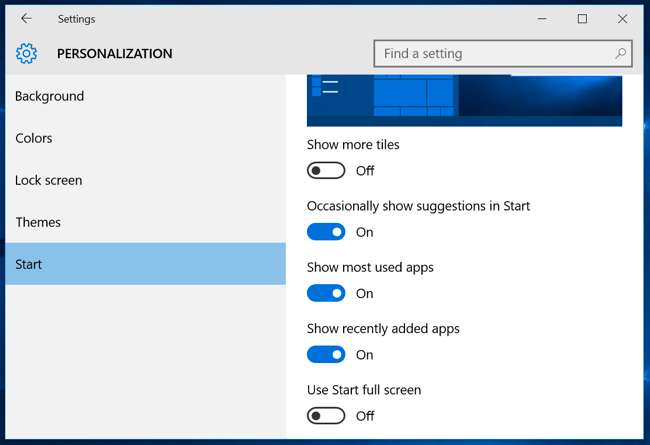
Windows może natywnie śledzić zgubiony komputer
System Windows 10 zawiera teraz opcję „Znajdź moje urządzenie” w obszarze Ustawienia> Aktualizacje i zabezpieczenia. Oznacza to, że system Windows 10 w końcu ma wbudowane śledzenie, dzięki czemu możesz śledzić laptopa lub tablet, jeśli go zgubisz za pośrednictwem GPS i usług lokalizacyjnych - bez za pomocą aplikacji innej firmy, takiej jak Prey . Możesz także nakazać systemowi Windows 10, aby okresowo wysyłał lokalizację urządzenia na serwery firmy Microsoft, co umożliwia wyświetlenie ostatniej znanej lokalizacji, jeśli kiedykolwiek ją zgubisz.
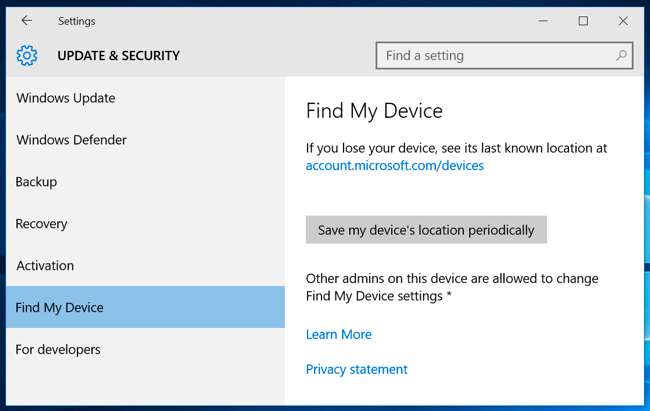
Edge Gains Browser Sync i podglądy kart
ZWIĄZANE Z: 11 porad i wskazówek dotyczących przeglądarki Microsoft Edge w systemie Windows 10
Microsoft Edge został zaktualizowany do nowej wersji i obsługuje nowe funkcje HTML5, CSS3 i ECMAScript w swoim silniku. Dwie duże funkcje dostępne dla użytkowników to podglądy kart - wystarczy najechać myszką na kartę na pasku tytułowym - oraz synchronizację ulubionych i listy lektur na wszystkich urządzeniach z systemem Windows 10.
Microsoft Edge nie otrzyma jednak jeszcze rozszerzeń przeglądarki - zostały one opóźnione. Co ciekawe, Microsoft nie aktualizuje Edge'a za pośrednictwem Store, jak pierwotnie obiecywano. Wydaje się, że aktualizacje Edge są wstrzymywane w przypadku głównych nowych wersji systemu Windows 10, w przeciwieństwie do innych dołączonych aplikacji systemu Windows 10, które są aktualizowane częściej.
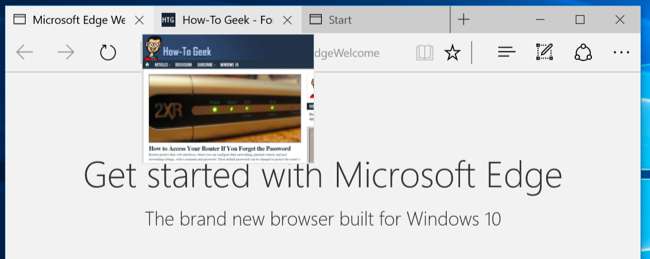
Skype (i Sway) są zintegrowane
Jesienna aktualizacja systemu Windows 10 zawiera kilka nowych aplikacji. Wielkie trzy to Skype Video, Messaging i Phone. Wszystkie te trzy aplikacje korzystają z usługi Skype - do rozmów wideo, czatu tekstowego i rozmów głosowych - zastępując dużą aplikację Skype „Metro” oferowaną dla systemu Windows 8.
Te uproszczone aplikacje są przeznaczone do integracji programu Skype z systemem Windows 10, chociaż standardowa aplikacja Skype na komputer jest nadal dostępna.
Windows 10 zawiera również Sway, aplikację w stylu pakietu Office, którą Microsoft opisuje jako sposób „tworzenia i udostępniania interaktywnych raportów, prezentacji, osobistych historii i nie tylko”.
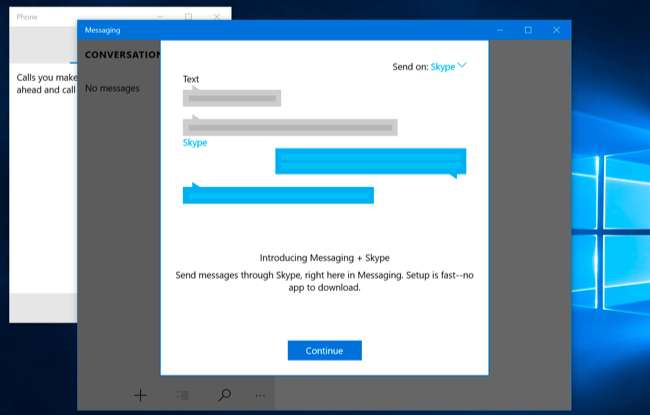
Dobra wiadomość dla urządzeń z małą ilością pamięci
ZWIĄZANE Z: Jak uzyskać mapy offline w aplikacji Mapy systemu Windows 10
Funkcja, która umożliwia instalowanie aplikacji systemu Windows 10 na innym dysku - na przykład karta SD w tablecie lub laptopie z niewielką ilością pamięci - została ponownie włączona. Znajdziesz go w Ustawienia> System> Pamięć.
Możesz także wybrać, gdzie system Windows 10 przechowuje pliki mapy offline w Ustawienia> System> Mapy offline. Jest to przydatne, jeśli masz urządzenie z niewielką ilością pamięci i chcesz je na przykład przechowywać na karcie SD.
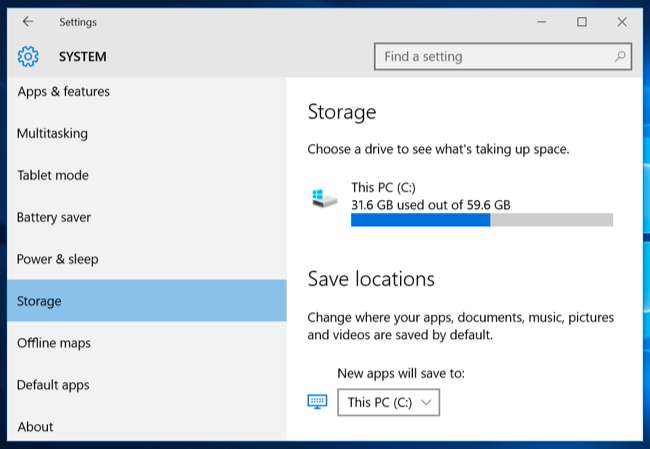
Menu Start i menu kontekstowe są bardziej dopracowane
Ulepszono również menu Start. Możesz mieć zainstalowanych ponad 512 aplikacji - menu Start obsługuje teraz do 2048 „kafelków” lub aplikacji. Jeśli masz więcej niż 512 skrótów, menu Start będzie mogło ponownie znaleźć i wyświetlić zainstalowane aplikacje.
Aplikacje i kafelki systemu Windows 10 mogą teraz mieć listy szybkiego dostępu, a więcej kafelków można wyświetlić w menu Start. Dziwne połączenie stylów menu kontekstowych w systemie Windows 10 zostało ulepszone i są one bardziej spójne - w menu Start i na pozostałej części pulpitu.
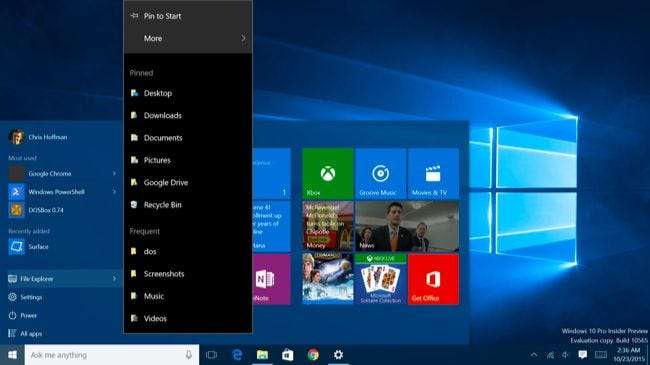
Fani systemu Windows 8 docenią pewne usprawnienia dotyku
Kilka funkcji trybu tabletu działa bardziej tak, jak w systemie Windows 8. W widoku zadań możesz teraz przeciągnąć miniaturę aplikacji na dół ekranu, aby ją zamknąć - tak jak w systemie Windows 8.
Możesz także włączyć funkcję „Kiedy zmieniam rozmiar przyciągniętego okna, jednocześnie zmień rozmiar dowolnego sąsiedniego przyciągniętego okna” w Ustawienia> System> Wielozadaniowość. Jeśli to zrobisz, możesz dotknąć (lub kliknąć) i przeciągnąć uchwyt między dwiema aplikacjami obok siebie, co spowoduje zmianę ich rozmiaru jednocześnie, tak jak zmiana rozmiaru dwóch aplikacji Metro w systemie Windows 8.
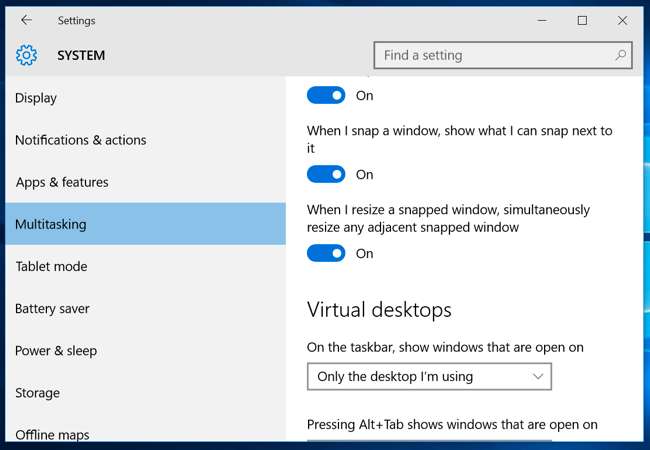
Cortana jest lepsza
ZWIĄZANE Z: 15 rzeczy, które możesz zrobić z Cortaną w systemie Windows 10
Cortana nie wymaga już konta Microsoft, więc możesz używać Cortany, nawet jeśli jesteś zalogowany na swoim komputerze za pomocą lokalnego konta użytkownika. Cortana może także odczytywać notatki pisane odręcznie, śledzić filmy i inne wydarzenia objęte biletami, ostrzegać o nieodebranym połączeniu telefonicznym oraz synchronizować wiadomości i historię połączeń. Cortana może również wyłączyć się, gdy wie, że nie używasz komputera.
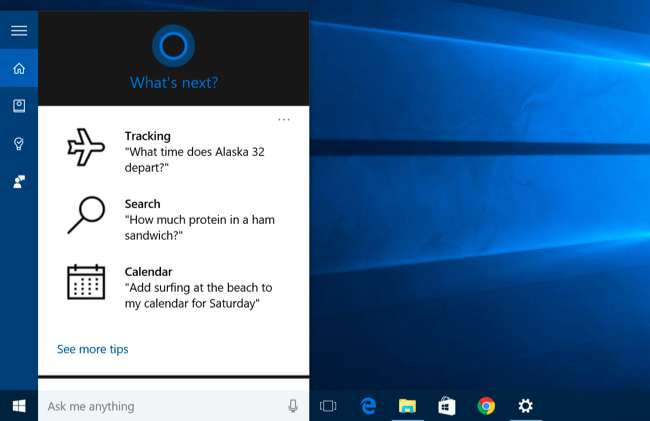
Windows będzie zarządzał Twoją domyślną drukarką za Ciebie
Domyślnie system Windows będzie zarządzał domyślną drukarką za Ciebie. Za każdym razem, gdy drukujesz na drukarce, ta drukarka zostanie oznaczona jako drukarka domyślna. Możesz to wyłączyć, przechodząc do Ustawienia> Urządzenia> Drukarki i skanery i wyłączając opcję „Pozwól systemowi Windows zarządzać moją domyślną drukarką”.
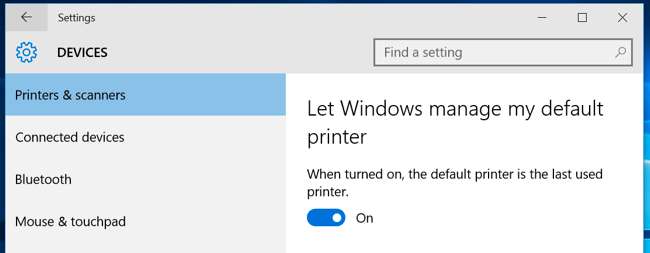
Tło systemu Windows 10 na ekranie logowania jest teraz opcjonalne
ZWIĄZANE Z: Jak zmienić tło ekranu logowania w systemie Windows 10
System Windows 10 nie zmusza Cię już do edycji rejestru, jeśli chcesz użyć tła w jednolitym kolorze zamiast „obrazu bohatera” systemu Windows 10 jako tła na ekranie logowania.
Po prostu przejdź do Ustawienia> Personalizacja> Zablokuj ekran i wyłącz opcję „Pokaż obraz tła systemu Windows na ekranie logowania”, jeśli wolisz używać tła w jednolitym kolorze. Nadal musisz użyj hacków, jeśli chcesz mieć niestandardowy obraz tła , jednak.
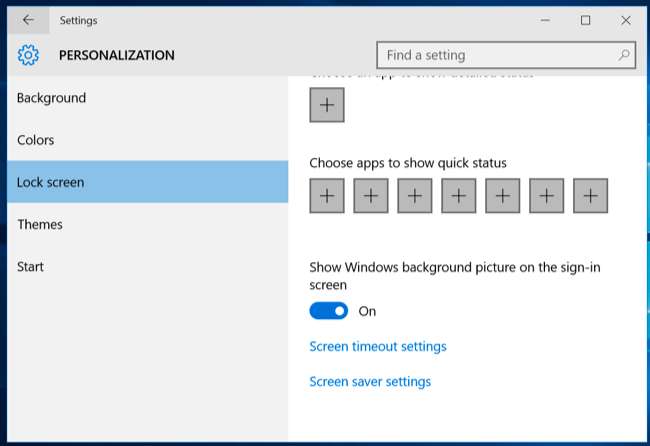
To tylko kilka z większych zmian, które zauważysz. Jesienna aktualizacja Windows 10 zawiera również nowe ikony, inne poprawki wizualne i ukryte ulepszenia, w tym zarządzanie pamięcią.







